Windows10系统之家 - 安全纯净无插件系统之家win10专业版下载安装
时间:2016-10-18 09:21:20 来源:Windows10之家 作者:hua2015
很多用户喜欢使用Win10系统上网时,教会听听歌,打开网页看看小说等。但很小说网站没打开一个新页面总会弹出一些广告,虽非常的动感,但却让人厌恶。能将Win10浏览器声音单独关闭,而不影响电脑中播放的音乐呢?今天小编就给大家分享Win10浏览器声音的单独关闭设置技巧。
方法一:
1、在任务栏上小喇叭上右键,选择“打开音量混合器”;
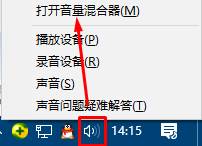
2、在“音量和合成器”界面中找到当前使用的浏览器,点击浏览器正下方的小喇叭,将其禁用掉。
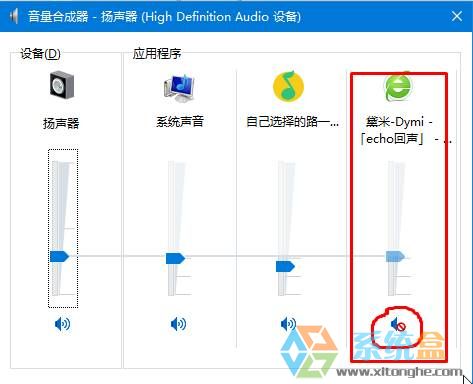
方法二:
1、打开ie浏览器,点击“工具”(齿轮状图标),选择【internet选项】;
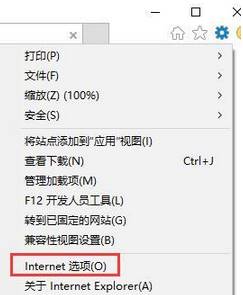
2、在“internet选项”窗口的“高级”标签中,将多媒体下找到并去掉“在网页中播放声音”的勾选,点击确定保存设置就完成了。
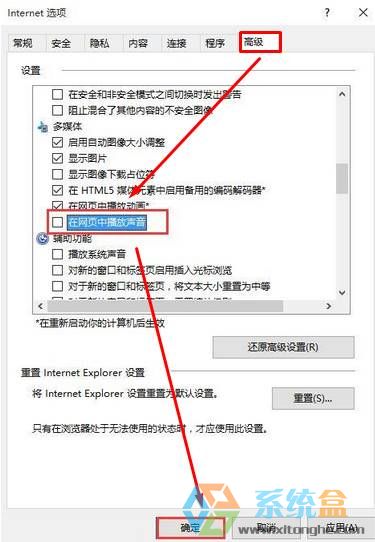
方法三:
1、使用360浏览器设置相对比较容易,只需在任意窗口的右下角点击“小喇叭”按钮,就可关闭全有网页的声音了。

以上就是Win10浏览器声音的单独关闭设置技巧介绍了,有需要关闭浏览器声音的用户,可参照以上方法进行解决。
相关文章
热门教程
热门系统下载
热门资讯





























